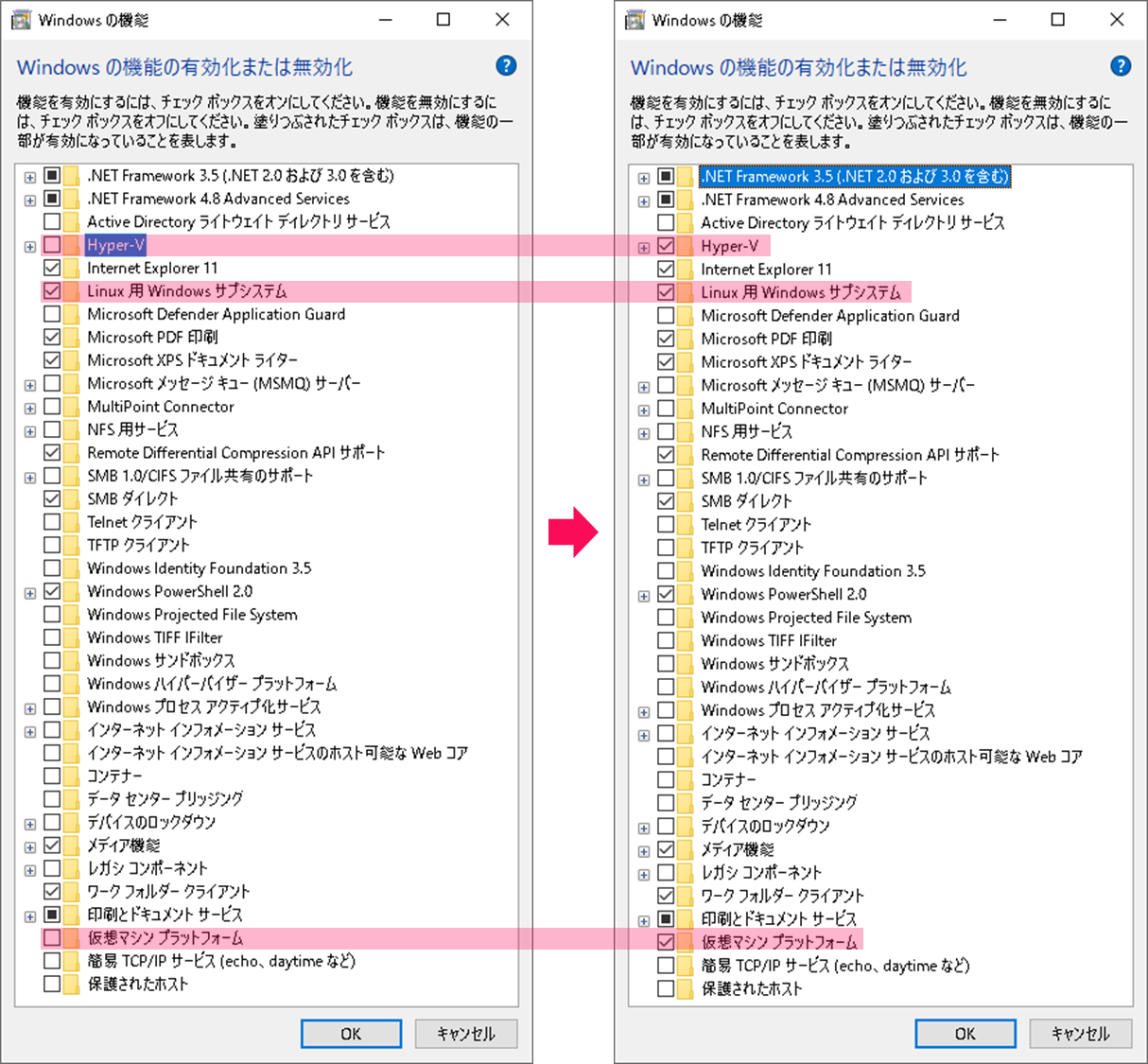Windows 10 で WSL2 を有効化する
Windows 10 (10.0.19041) で WSL2 を有効化する際の手順をメモしておきます。
作業前のバージョン
作業前、Windows のバージョンは 10.0.19041 でした。
| PS C:\> Get-WmiObject Win32_OperatingSystem
SystemDirectory : C:\WINDOWS\system32
Organization :
BuildNumber : 19041
RegisteredUser :
SerialNumber : 00330-50669-11560-AAOEM
Version : 10.0.19041
|
WSL はインストール済みですが、バージョン 1 でした。
| PS C:\> wsl -l -v
NAME STATE VERSION
* Ubuntu Running 1
|
必要コンポーネントを有効化する
Windows の機能の有効化または無効化 から以下を有効化します。 機能の有効化が完了したら再起動を要求されますので、OS を再起動しておきます。
- Hyper-V
- Linux 用 Windows サブシステム
- 仮想マシンプラットフォーム
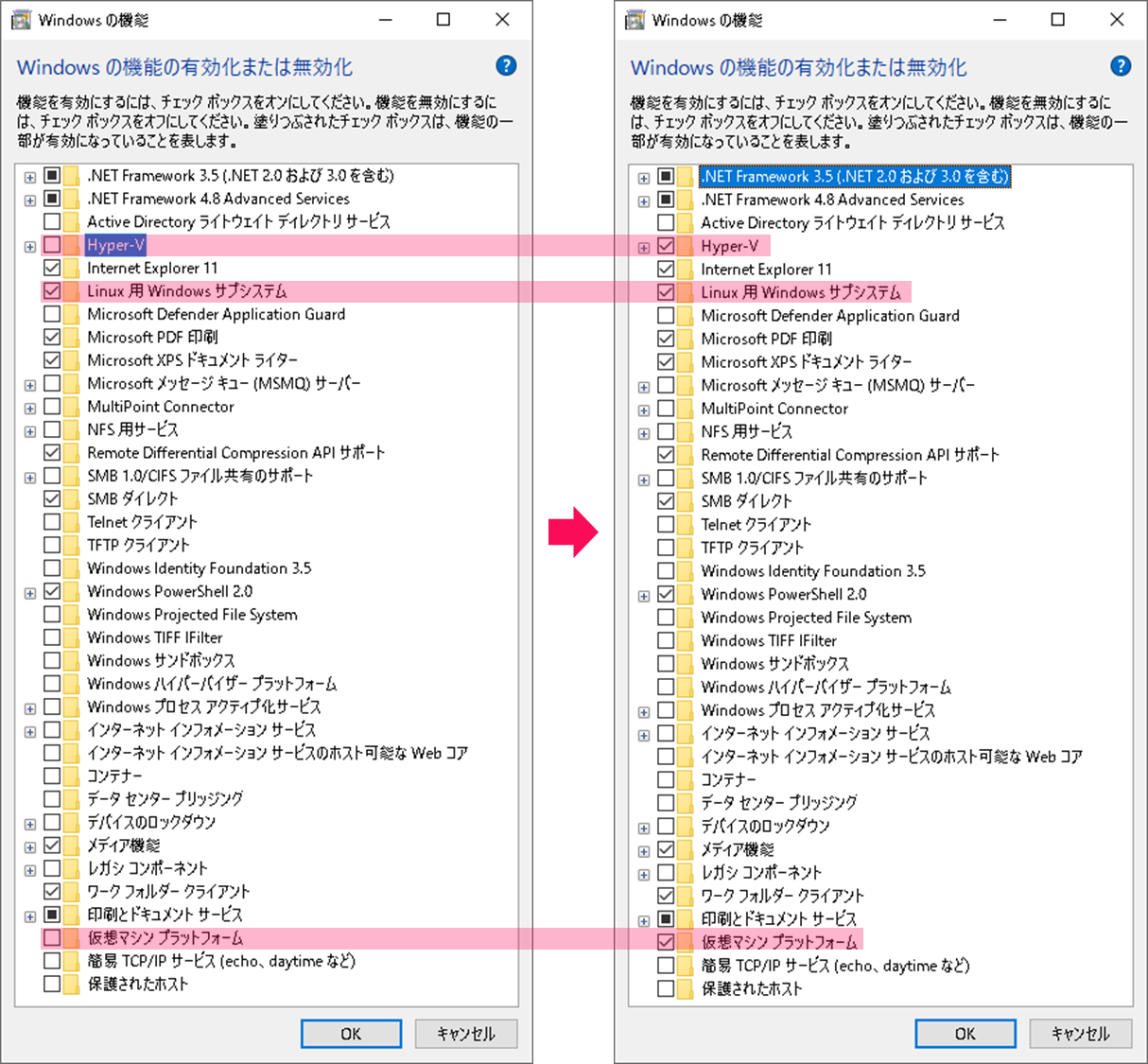
WSL2 を有効化する
管理者権限で実行した PowerShell から以下を実行し、WSL2 を有効化します。
| dism.exe /online /enable-feature /featurename:Microsoft-Windows-Subsystem-Linux /all /norestart
dism.exe /online /enable-feature /featurename:VirtualMachinePlatform /all /norestart
wsl --set-default-version 2
|
今回の環境では予め WSL1 は有効化されていたので、WSL1 → WSL2 へバージョンを変換します。
| wsl --set-version Ubuntu 2
|
これで WSL2 が有効化されました。
| PS C:\> wsl --list --verbose
NAME STATE VERSION
* Ubuntu Stopped 2
|